Adicionar itens de contrato de subempreiteiro a um compromisso
Objetivo
Para adicionar uma Tabela de Valores do Subcontratado (SSOV) a um compromisso.
Histórico
No Procore, a guia "Itens de contrato de subempreiteiro" está habilitada na ferramenta Compromissos por padrão. Essa guia fornece aos empreiteiros downstream uma maneira de fornecer uma análise detalhada de itens de trabalho específicos em um compromisso. Este detalhamento é inserido por seus contratados em uma guia separada – para garantir que os valores comprometidos em cada item de linha na guia geral 'Cronograma de Valores' do subcontrato permaneçam consistentes com o acordo aprovado.
Exemplo
Vamos supor que você seja um empreiteiro geral e tenha uma subcontrato com "ABC Concrete". Antes que sua empresa aprove pagamento para itens de trabalho nesse subcontrato, você deseja que o subempreiteiro forneça uma item de linha divisão de cada combinação de código de custo/tipo de custo para descrever com mais detalhes os custos.
Para fazer isso, você pode fazer com que a Procore envie uma notificação por e-mail para o 'Contato da fatura' designado sobre o compromisso. Este e-mail solicita que a empresa preencha o SOV do subcontratado. Depois que o subcontratado adicionar seu detalhamento de itens de linha para demonstrar seus custos de mão de obra, materiais ou outros custos associados aos itens de trabalho, ele poderá enviar a entrada de dados concluída de volta para sua revisão.
Coisas a considerar
- Permissões de usuário necessárias:
- Para adicionar um item de linha à guia Itens de contrato de subempreiteiro de qualquer contrato, permissões de nível "Administrador" na ferramenta Compromissos do projeto.
- Para adicionar um item de linha à guia SOV do subcontratado de um contrato específico, você deve ter permissões de nível 'Somente leitura' ou superior e ser o contato de fatura designado do compromisso. Para saber mais, consulte O que é um contato da fatura?
- Para adicionar um item de linha à guia SOV do subcontratado quando um contrato não está marcado com permissões de nível 'Particular', ' Somente leitura' ou 'Padrão' na ferramenta Compromissos do projeto com a permissão granular 'Criar contrato de pedido de compra' e/ou 'Criar Permissão granular do contrato de ordem de serviço habilitada em seu modelo de permissões.
- Para adicionar um item de linha à guia Itens de contrato de subempreiteiro quando um contrato for marcado como "Privado", permissões de nível "Padrão" na ferramenta Compromissos do projeto e adicionadas como "Contato da fatura" e como membro lista suspensa"Privado" com a caixa de seleção "Permitir que os usuários vejam itens de SOV" habilitada na ordem de compra ou subcontrato. Para obter detalhes, consulte Criar um compromisso.
- Limitações:
- A guia SOV do subcontratado só é suportada pelo método de contabilidade baseado em valor. Não é suportado pelo método de contabilidade baseado em Unidade-Quantidade. Consulte Como defino o método de contabilização de um contrato ou financiamento?
- Apenas os itens de linha de detalhe adicionados na guia Itens de contrato de subempreiteiro serão transferidos para a fatura.
- Informações adicionais:
- Para atualizar um SOV de subcontratado, ele deve estar no status 'Rascunho' ou 'Revisar e Reenviar'.
- É necessário adicionar itens de linha aos Itens de contrato de subempreiteiro antes de criar medições do subempreiteiro para o ordem de compra ou subcontrato.
- Para empresas que utilizam o
 Integrações de ERP ferramenta: Mostrar/ocultar
Integrações de ERP ferramenta: Mostrar/ocultar
- Os Itens de contrato de subempreiteiro no Procore detalhados abaixo NÃO são sincronizados com a sistema ERP integrada.
- Apenas os SOV gerais no compromisso no Procore são sincronizados com a sistema ERP integrada. Consulte <a title=" " href.path="//products/online/user-guide/project-level/commitments/tutorials/add-a-line-item-to-a-schedule-of-values" href.nome de arquivo..."href...".. /adicionar-uma-linha-item-a-cronograma-de-valores/">Dou um item de linha aos itens do contrato de um compromisso.
Pré-requisitos
- O pedido de compra ou subcontrato deve ser configurado para o método contábil Baseado em Valor. Consulte Como definir o método contábil para um contrato ou financiamento?
- É necessário que a guia Itens de contrato de subempreiteiro esteja habilitada. Consulte Ativar ou desativar a guia SOV do subcontratado em um compromisso.
- O SOV do Subcontratado deve estar no status 'Rascunho' ou 'Revisar e Reenviar'.
Passos
- Criar um compromisso
- Atualizar os itens do contrato
- Enviar uma notificação de programação de valores do subcontratado
- Atualizar o SOV do subcontratado
Criar um compromisso
Atualizar os itens do contrato
Estas etapas mostram como atualizar a Tabela Geral de Valores.
- Acesse a ferramenta Compromissos do projeto.
- Na guia Contratos, localize a ordem de compra ou subcontrato.
- Clique no link Número do contrato para abri-lo.
- Na guia Geral , clique em Editar contrato.
Importante
Para atualizar a Tabela de Valores, um usuário deve ser designado como contato da fatura. Consulte Adicionar contatos de fatura a um pedido de compra ou subcontrato
- Role até a seção Tabela de Valores .
Observação
Se o banner 'Itens de linha neste contrato não podem ser adicionados ou modificados' aparecer, clique em Mostrar detalhes para ver uma explicação. - Se você tiver permissão para adicionar itens de linha à Tabela de Valores, clique no botão Adicionar Linha .
- Adicione o item de linha da seguinte forma:
Tabela de Valores
Esta tabela detalha as colunas na entrada do item de linha.
Nome da coluna Faça o seguinte... Informações importantes Para saber mais… Item de registro de imprevisto Selecione um item de linha de evento de alteração para vincular ao contrato na lista suspensa. Esta coluna só aparece se a ferramenta Alterar Eventos estiver ativa no projeto. Adicione a ferramenta Change Events ao projeto conforme descrito em Adicionar e remover ferramentas de projeto. Item de linha principal Selecione uma item de linha nos SOV da contrato principal na lista suspensa. Essa coluna sempre aparece. Se você estiver adicionando um item de linha à Tabela de Valores do contrato que NÃO é contabilizado no contrato principal, selecione a opção Não Orçamentado. Atualizar os itens do contrato em um contrato principal Código de orçamento Selecione um código de orçamento na lista suspensa ou clique em Criar um código de orçamento. Os códigos de orçamento são criados na EAP (Estrutura de analítica de projetos) do Procore. Consulte O que é um código de orçamento na EAP do Procore?
Crie códigos de orçamento nas ferramentas financeiras de projetos da ProcoreDescrição Insira uma descrição para o novo item de linha que você está adicionando aos itens do contrato do compromisso. ND ND Código fiscal Selecione um código fiscal para associar à item de linha. Esta coluna só está disponível quando o recurso de códigos tributários está habilitado no Procore. Como uso códigos fiscais em um projeto? Quantidade Insira o custo associado ao escopo de trabalho do item de linha. Este é um valor monetário. ND Cobrado até a data Esta coluna é atualizada automaticamente. Após criar uma (1) ou mais faturas para esse item de linha, o valor nessa coluna será atualizado para mostrar o valor faturado até o momento. Sobre faturas de subcontratados Valor restante Esta coluna é atualizada automaticamente. Depois de criar uma (1) ou mais faturas para este item de linha, o Procore atualiza o valor nesta coluna para mostrar o valor restante a ser cobrado. Sobre faturas de subcontratados
- Repita as etapas acima para todos os item de linha(s) que deseja adicionar aos itens do contrato.
- Quando terminar de adicionar itens de linha, siga um destes procedimentos:
- Se estiver criando um novo contrato, clique em Criar.
OU - Se você estiver editando um contrato existente, clique em Salvar.
- Se estiver criando um novo contrato, clique em Criar.
- Opcional: Se você tiver habilitado os SSOV (Itens de contrato de subempreiteiro) e quiser enviar um alerta ao contato da fatura para atualizar os SSOV, siga para a próxima etapa.
Enviar notificações de itens de contrato de subempreiteiro
Se a guia Itens de contrato de subempreiteiro estiver habilitada no projeto (consulte Habilitar ou desabilitar a guia Itens de contrato de subempreiteiro na ferramenta Compromissos), você poderá enviar uma notificação ao contato da medição do seu colaborador downstream para alertá-lo a concluir as item de linha detalhadas necessárias detalhamento nos Itens de contrato de subempreiteiro. Para saber mais, consulte O que são itens de contrato de subempreiteiro?
Observação
Para enviar a notificação da Tabela de Valores do Subcontratado, o contrato de compromisso deve estar no status Rascunho ou Revisar e Reenviar . O botão 'Enviar Notificação SSOV' NÃO está disponível quando o contrato está em outros status.- Clique na guia SOV do subcontratado .
- Opcional: Clique em Editar SSOV e faça as alterações necessárias e clique em Salvar.
- Clique no botão Enviar notificação SSOV .

Notas
- Se o botão Enviar notificação de SSOV estiver es cinza e indisponível, você precisará adicionar uma "Empresa contratada" e pelo menos um (1) "Contato da fatura" ao compromisso de ativar o botão. Consulte Editar um compromisso.
- Se a notificação Enviar SSOV? você deve adicionar pelo menos um (1) contato da medição ao compromisso antes que o Procore envie uma notificação. Selecione o contato na lista suspensa Contatos da fatura e clique em Adicionar & Enviar.
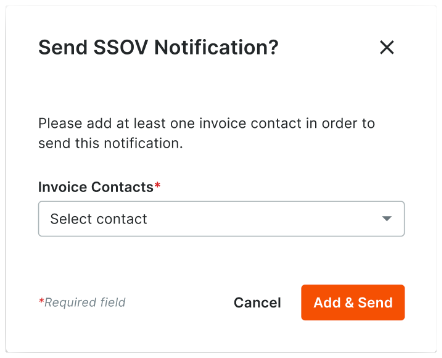
- Se a contato da medição que deseja adicionar não estiver aparecendo no lista suspensa "Contato da fatura", verifique o registro da empresa da "Empresa contratada" do compromisso no Diretório do projeto. Talvez seja necessário adicionar uma conta de usuário ao Diretório do projeto dessa empresa.
Um banner VERDE aparecerá quando o Procore enviar uma mensagem de e-mail para o indivíduo designado como "Contato da fatura" no contrato de compromisso. O e-mail alerta a contato da medição para atualizar os Itens de contrato de subempreiteiro com uma análise detalhada de cada item de linha nos SOV (Itens de contrato) gerais do contrato.


